Тормозит видео в браузере ✯ КоролевКомп
Тормозит видео в браузере ✯ КоролевКомп- О нас
- Цены
- Политика
- Преимущества
- Контакты
+7 (977) 349-90-08
- Компьютеры
| ВЫЕЗД НА ДОМ БЕСПЛАТНО | ДИАГНОСТИКА БЕСПЛАТНО | ГАРАНТИЯ КАЧЕСТВА |
Скидка 20% на замену
BGA чипов
Причины и способы устранения неполадки
 Можно постараться на старых компьютерах добиться прироста их
производительности за счет тотальной чистки системы или даже ее
переустановки. Также стоит очистить кулер (кулеры) от пыли и заменить
термопасту, однако это не гарантирует отсутствие торможения
высококачественных видеороликов — иногда приходит неизбежное время для
приобретения нового оборудования.
Можно постараться на старых компьютерах добиться прироста их
производительности за счет тотальной чистки системы или даже ее
переустановки. Также стоит очистить кулер (кулеры) от пыли и заменить
термопасту, однако это не гарантирует отсутствие торможения
высококачественных видеороликов — иногда приходит неизбежное время для
приобретения нового оборудования.В то же время торможение на компьютерах, которым нет и трех лет, в большинстве случаев вызвано следующими факторами:
Отключение аппаратного декодирования видео
Общая загрузка системы
Медленный интернет
Перегрев компонентов компьютера
Настройки браузера
Отключение аппаратного декодирования видео
Сегодня обработку видеопотока можно выполнять не силами программных надстроек при помощи центрального процессора, а за счет дискретной или интегрированной видеокарты, что ощутимо снижает нагрузку всей системы, поэтому стоит проверить включение такой настройки.

Общая загрузка системы
Медленный интернет
Проверьте реальную скорость соединения на специализированных ресурсах (к примеру, speedtest.net, fast.com), для надлежащей загрузки ролика желательно подключение не менее 1 Мбит/с.
Перегрев компонентов компьютера
В таком случае торможение будет проявляться не сразу, а только через некоторое время после начала воспроизведения, при этом стоит использовать специальные утилиты для измерения температуры процессора и видеокарты (например, HWmonitor, CPU-Z, GPU-Z) и реальные показатели не должны превышать значение в 80 °C.

Настройки браузера
Использование VPN, proxy и анонимизаторов может замедлить процесс загрузки ролика, так что советуем попробовать воспроизвести одно и то же видео в разных браузерах и желательно, чтобы хоть один из них был без каких-либо дополнений, тулбаров и подобных улучшаторов.
При любых обстоятельствах рационально наблюдать за загрузкой системы в «Диспетчере задач» во время просмотра видео — это поможет понимать, насколько «тяжело» дается компьютеру обработка ролика.
Отзывы о нас
Светлана Рожкова Долго мучилась с проблемой того, что компьютер постоянно тупил и
наконец то решила вызвать мастера, мне очень повезло, что я
обратилась в компанию КоролёвКомп. Ко мне приехал симпатичный молодой
человек и быстро определил в чем неполадка моего компьютера.
Теперь все работает отлично, единственный недочет в том, что
мастер немного задержался и опоздал на 15 минут. поэтому ставлю 4,
а в остальном все супер.
Ко мне приехал симпатичный молодой
человек и быстро определил в чем неполадка моего компьютера.
Теперь все работает отлично, единственный недочет в том, что
мастер немного задержался и опоздал на 15 минут. поэтому ставлю 4,
а в остальном все супер.
Вызвал мастера из КоролёвКомп, когда компьютер заразился вирусом. Ничего не работало, нельзя было открыть ни один документ, ни один файл, комп просто встал. Мастер помог с удалить вирус и восстановил поврежденную систему с важными данными. На компе была очень важная для работы информация, вы меня буквально спасли от огромного провала! Спасибо вам за вашу качественную работу!
Любовь Смирнова В ноутбуке Samsung была странная поломка он через 10-15 мин работы
выключался, я решила вызвать специалиста и определить в чем
причина поломки.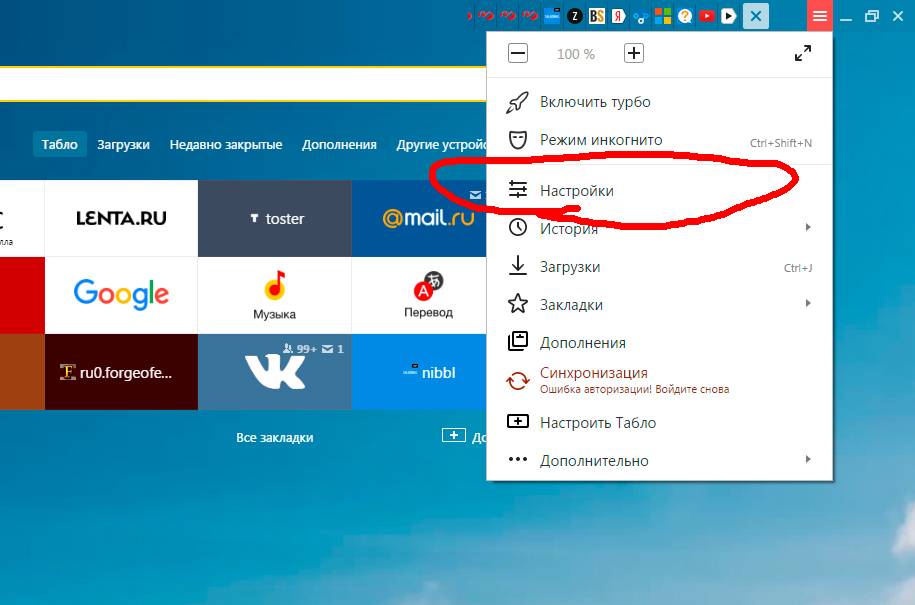 Мастер сразу сказа, что проблема в том, что я ни
разу не делала профилактику системы охолождения процессора. После
не долгой профилактики все стало работать отлично. Я очень
довольна качеством услуг и недорогой их стоимостью. РЕКОМЕНДУЮ
Мастер сразу сказа, что проблема в том, что я ни
разу не делала профилактику системы охолождения процессора. После
не долгой профилактики все стало работать отлично. Я очень
довольна качеством услуг и недорогой их стоимостью. РЕКОМЕНДУЮ
Я студентка и постоянно работаю с ноутбуком. Недавно он накрылся, просто выключился и я не могла никак его реанимировать. Как назло произошло все это перед сессией и у меня на ноуте хранились все курсовые. Была в жуткой панике, пока не нашла компанию КоролёвКомп. Слава Богу, ребята сразу разобрались в чем дело, переустановили систему и восстановили все данные. Это просто спасение, огромное вам спасибо!
УСЛУГИ ЛЮБОЙ СЛОЖНОСТИ
Подробную информацию по услугам вы можете узнать по телефону
компьютерной помощи +7 (977) 349-90-08 . Наши специалисты будут рады ответить на ваши вопросы!
Наши специалисты будут рады ответить на ваши вопросы!
ЛИЦЕНЗИОННЫЕ ПРОГРАММЫ
Вы можете быть уверены в легальности установленных программ. Мы работает только с лизензионным программным обеспечением.
Простая схема работы с нами:
Заказ
Вы делаете заказ по телефону или онлайн через наш сайт.
Диагностика
В срок от 30 минут мастер приезжает к вам и производит диагностику. Если вас устраивает стоимость услуг, мы приступаем к работам.
Исправная техника
По окончании работ вы получаете исправную технику.

БЕСПЛАТНЫЙ ВЫЕЗД
БЕСПЛАТНАЯ ДИАГНОСТИКА
ГАРАНТИЯ КАЧЕСТВА
Диагностикабесплатно Гарантия
и договор
на работу Скидки
пенсионерам
30%
скидка
с сайта
Разумная ценовая политика ‒ основное преимущество нашей компании. Мы
предлагаем ПК-помощь по демократичной стоимости, запчасти и
комплектующие в доступном диапазоне, диагностику, которую мы
проведем бесплатно. Выездная поддержка. Для того, чтобы техника
заработала, не нужно везти ее в сервисный центр ‒ специалисты
приедут на дом или в деловой центр, решат проблему вне зависимости
от ее сложности. Ремонт наши сотрудники проводят точно в оговоренное
с заказчиком время. Мы доступны в любой момент, с 10 до 19 часов ‒
квалифицированные услуги для всех клиентов. Ремонт наши сотрудники проводят точно в оговоренное
с заказчиком время. Мы доступны в любой момент, с 10 до 19 часов ‒
квалифицированные услуги для всех клиентов. |
| Специалист приезжает по вызову оперативно. Практически каждому известны ситуации, в которых заказчик проводит долгие часы, ожидая визита мастеров-ремонтников, иногда теряя целый день. Наши клиенты не сталкиваются с проблемами такого рода. От вызова до приезда специалиста проходит от 20 минут (в зависимости от района, в который нужно приехать). Заказчик может оставлять заявки по телефону или заполнив форму в онлайн-режиме ‒ все запросы обрабатываются с максимальной оперативностью. Заявка не останется без внимания. |
Мы выдаем гарантии на проведенный ремонт, вне зависимости от
характера работ. Базовая настройка и отладка ПК или решение
комплексной и неочевидной проблемы ‒ опыт и квалификация наших
сотрудников позволяют справиться с любой задачей. Проблему будет
решать специалист, который хорошо разбирается в вопросе, и после его
решения предоставит гарантийный чек. Также мы заключаем с заказчиком
полноценный договор. Удобство для клиентов ‒ наш приоритет. Базовая настройка и отладка ПК или решение
комплексной и неочевидной проблемы ‒ опыт и квалификация наших
сотрудников позволяют справиться с любой задачей. Проблему будет
решать специалист, который хорошо разбирается в вопросе, и после его
решения предоставит гарантийный чек. Также мы заключаем с заказчиком
полноценный договор. Удобство для клиентов ‒ наш приоритет. |
| Заказ | Диагностика | Стоимость | Исправная техника |
Вы делаете заказ по телефону или онлайн через наш сайт. | В срок от 30 минут мастер приезжает к вам и производит диагностику. | Если вас устраивает стоимость услуг, мы приступаем к работам. | По окончании работ вы получаете исправную технику . |
Скидка 20% на замену
BGA чипов
Обращаем ваше внимание на то, что данный сайт носит исключительно информационный характер и не является публичной офертой, определяемой положениями Статьи 437 ГК РФ.
Заказать звонок
Бесплатная служба загрузки видео — VEED.IO
Загружайте и воспроизводите видео прямо из браузера
Начало работыЗагружайте видео и делитесь им прямо из браузера для загрузки любого программного обеспечения.
 Ваши зрители могут смотреть ваш контент прямо из своего браузера. Просто загрузите свое видео в VEED или создайте его с помощью нашей бесплатной веб-камеры и средства записи экрана. Поделитесь ссылкой, и они смогут смотреть видео в любом популярном браузере!
Ваши зрители могут смотреть ваш контент прямо из своего браузера. Просто загрузите свое видео в VEED или создайте его с помощью нашей бесплатной веб-камеры и средства записи экрана. Поделитесь ссылкой, и они смогут смотреть видео в любом популярном браузере!Как использовать средство просмотра видео:
1
Загрузите или создайте свое видеоВыберите видео, записанное на вашем устройстве, и загрузите его в VEED. Вы можете перетаскивать файлы в редактор. Вы также можете создать видео с помощью веб-камеры и устройства записи веб-камеры VEED.
2
РедактироватьVEED позволяет редактировать видео перед публикацией. Вы можете обрезать, поворачивать и изменять размер видео. Используйте наш онлайн-редактор видео для создания профессионально выглядящих видеороликов.
3
ПоделитьсяНажмите «Экспорт». Теперь вы можете поделиться ссылкой на свое видео с друзьями или сверстниками.
Учебное пособие «Загрузка видео»
Безопасная загрузка видео и просмотр без рекламы
Когда вы загружаете свое видео в VEED, вы можете установить для его конфиденциальности значение «Общедоступный» или «Частный», чтобы вы могли контролировать, кто имеет доступ к вашему контенту.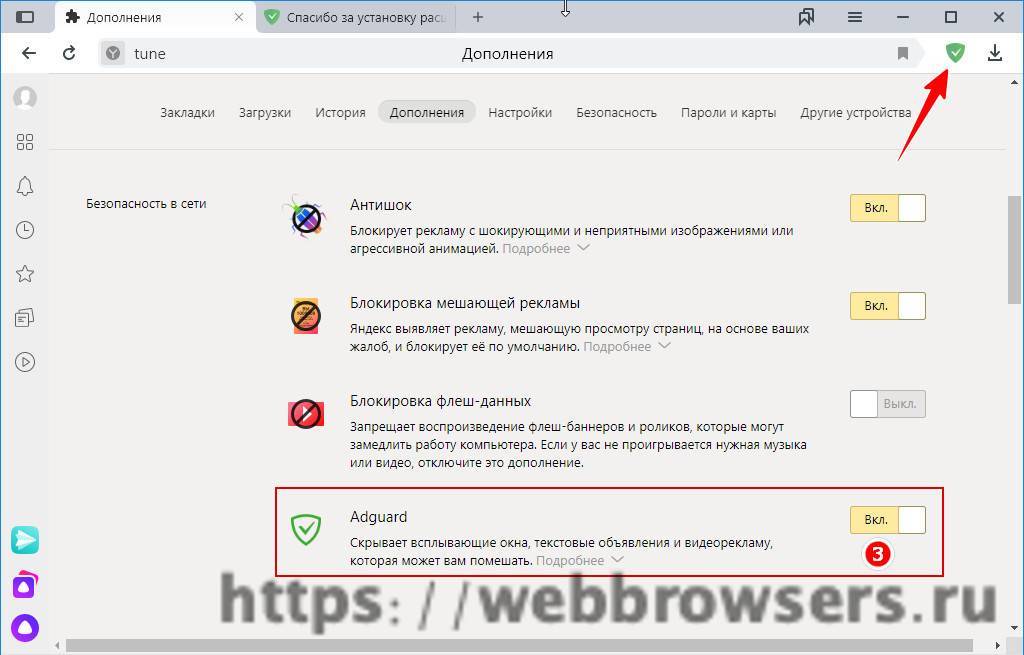 Кроме того, не будет рекламы, которая будет отвлекать вашу аудиторию от просмотра вашего видео. Они могут наслаждаться просмотром без рекламы бесплатно. Вам не нужно платить или подписываться, чтобы удалить рекламу. Нет других видео, чтобы щелкнуть или воспроизвести дальше.
Кроме того, не будет рекламы, которая будет отвлекать вашу аудиторию от просмотра вашего видео. Они могут наслаждаться просмотром без рекламы бесплатно. Вам не нужно платить или подписываться, чтобы удалить рекламу. Нет других видео, чтобы щелкнуть или воспроизвести дальше.
Видео готовы к встраиванию
Загруженные вами видео будут готовы к встраиванию на любой сайт, который позволяет вам вставлять видео. Это означает, что вашим зрителям не нужно открывать новый браузер для просмотра вашего контента. Вы можете просто скопировать и вставить ссылку на веб-сайт, и ваше видео будет воспроизводиться прямо с сайта. Просто нажмите кнопку «Поделиться» и выберите «Встроить».
Комментирование с отметкой времени
Если вам нужно поделиться своими видео для совместной работы с другими авторами, вы можете разрешить комментирование. Просто нажмите синюю кнопку «Комментарий» в верхней части экрана. Только люди, которым вы разрешили доступ к своим видео, могут комментировать их. Все, кто может просматривать ваше видео, также могут видеть отметку времени в комментариях. Это облегчает сотрудничество и совместную работу.
Все, кто может просматривать ваше видео, также могут видеть отметку времени в комментариях. Это облегчает сотрудничество и совместную работу.
Часто задаваемые вопросы
Узнайте больше:
- Хостинг бизнес-видео
- Встроенное видео
- Система управления видеоконтентом
- Видеотека
- Совместное использование видео
Что говорят о VEED
Еще от VEED
Как обрезать видео (бесплатные и платные простые в использовании методы)
Самый простой способ обрезать видео (бесплатные и платные способы) в Windows 10 с помощью VLC или в Интернете с помощью VEED. Вот как!
Как создавать и редактировать ролики в Instagram на профессиональном уровне (руководство для начинающих)
Ролики в Instagram переживают бум. Но создание и редактирование увлекательных коротких видеороликов — непростая задача.
 Вот единственное руководство, которое вам понадобится для создания достойных обморока IG Reels.
Вот единственное руководство, которое вам понадобится для создания достойных обморока IG Reels.105 идей для видео на YouTube, когда вы не знаете, что опубликовать
Хотите расширить свой канал YouTube, но не знаете, что опубликовать? Мы проделали работу и составили список из 105 идей, о которых должен знать каждый автор.
Больше, чем служба загрузки видео
VEED позволяет вам делать гораздо больше, чем просто загружать видео и делиться ими в Интернете. Это полное и мощное программное обеспечение для редактирования видео, которое позволяет создавать видео профессионального качества всего за несколько кликов. Вам не нужен опыт редактирования видео. Создавайте потрясающие видеоролики, которыми можно поделиться в социальных сетях всего за несколько минут. Добавляйте изображения, аудио, текст и субтитры к своим видео. Используйте наши стоковые видео и персонализируйте их, а также многое другое!
Начало работыКак легко загрузить видео на YouTube всего за 2 шага
Есть причина, по которой YouTube является вторым по популярности веб-сайтом в мире: видео — это будущее Интернета. Независимо от того, являетесь ли вы компанией, музыкантом, влиятельным лицом или просто творческим человеком, вы не можете избежать YouTube как платформы номер один для бесплатной загрузки ваших видео.
Независимо от того, являетесь ли вы компанией, музыкантом, влиятельным лицом или просто творческим человеком, вы не можете избежать YouTube как платформы номер один для бесплатной загрузки ваших видео.
Узнать больше
Есть много способов загрузить видео на YouTube. Эта статья покажет вам, как загрузить видео с веб-браузер , со смартфона и с других платформ, таких как iMovie. Наконец, мы кратко поговорим о важности скрытых субтитров и о том, как вы можете добавить их в свои видео на YouTube.
Как загрузить видео на YouTube с помощью веб-браузера 1. Войдите в правильную учетную запись GoogleВо-первых, убедитесь, что вы вошли в правильную учетную запись Google на ютубе. Вы можете проверить это, щелкнув значок профиля в правом верхнем углу веб-сайта YouTube. Это покажет адрес электронной почты, с которым вы вошли на YouTube.
2. Загрузите видео с помощью нового интерфейса YouTubeСовет для профессионалов: если у вас несколько учетных записей Google, убедитесь, что вы выбираете фотографии профиля, которые легко различимы.
Это значительно упростит определение того, с какой учетной записью Google вы вошли в систему.
Затем щелкните значок камеры в правом верхнем углу и нажмите «Загрузить видео». В настоящее время YouTube внедряет новый способ загрузки видео. Если вы видите уведомление с надписью «Перейти к загрузке видео (бета)» в верхней части экрана, нажмите на него. Если вы не видите уведомление, значит, вы уже используете новый интерфейс.
Новый интерфейс покажет вам всплывающее окно, в котором вы можете выбрать видеофайл или перетащить его во всплывающее окно. После того, как вы выбрали видеофайл, YouTube начнет процесс загрузки. В зависимости от размера видеофайла и скорости вашего интернет-соединения этот процесс может занять от нескольких секунд до нескольких часов.
3. Заполните детали вашего видеоСовет для профессионалов: лучший формат видеофайла для YouTube — MP4 с видеокодеком H.
264 и аудиокодеком AAC. Этот формат дает вам видео из высокого качества при сохранении небольшого размера видеофайла. Видеофайлы должны иметь исходную частоту кадров и соотношение сторон 4:3 или 16:9 для наилучшего просмотра.
Пока видео загружается, вам нужно будет добавить название и описание. И то, и другое — отличная возможность ввести ключевые слова, на которые вы хотите настроить таргетинг. Выберите ключевые слова, которые обычно ищет ваша аудитория! Вы также сможете добавить миниатюру. Вы можете выбрать тот, который YouTube автоматически сгенерирует из вашего видео, или вы можете загрузить собственную миниатюру.
Совет от профессионалов: почти всегда лучше загружать собственный эскиз для вашего видео. Пользовательская миниатюра обычно более четкая и релевантная, чем автоматически созданная миниатюра из вашего видео.
Есть много других опций, которые вы можете изучить во всплывающем окне. Например, вы можете добавить свое видео в плейлист, чтобы вашим зрителям было проще перемещаться по вашему каналу YouTube . Вам также необходимо будет указать, предназначено ли ваше видео для детей (в соответствии с Законом США о защите детей в Интернете). Здесь вы также можете добавить теги и загрузить соответствующие субтитры.
Например, вы можете добавить свое видео в плейлист, чтобы вашим зрителям было проще перемещаться по вашему каналу YouTube . Вам также необходимо будет указать, предназначено ли ваше видео для детей (в соответствии с Законом США о защите детей в Интернете). Здесь вы также можете добавить теги и загрузить соответствующие субтитры.
Когда вы нажмете «Далее» и завершите загрузку вашего видео, вы сможете добавить конечную заставку или карточки для продвижения соответствующего видеоконтента. Это немного более продвинуто и не обязательно. Наконец, в качестве последнего шага процесса загрузки вы можете выбрать видимость вашего контента. Доступно четыре варианта:
- Общедоступный: видео немедленно становится доступным. Вы также можете провести премьеру видео, которая установит обратный отсчет и позволит вашим зрителям смотреть видео, взаимодействуя друг с другом.
- Unlisted: видео транслируется, но его могут найти только люди по ссылке. Он пока не будет отображаться в результатах поиска.

- Личное: только вы и выбранные вами люди можете просматривать это видео.
- Расписание: установите дату и время, когда ваше видео будет опубликовано.
Как загрузить видео с помощью мобильного приложения YouTubeСовет для профессионалов: установите видимость вашего видео как скрытое или личное при его публикации. Таким образом, вы можете убедиться, что это именно то, что вам нужно, прежде чем поделиться им с более широкой аудиторией. Просто убедитесь, что вы изменили его видимость для всех, когда начнете продвигать его.
В настоящее время большинство смартфонов оснащены достаточно мощной камерой для создания высококачественных видео на YouTube. Объедините это с собственным программным обеспечением для редактирования видео на смартфонах, и неудивительно, что все больше и больше людей загружают видео на YouTube через свои мобильные устройства. Вот как вы также можете загружать видео на YouTube со своего телефона.
Сначала откройте приложение YouTube. Опять же, убедитесь, что вы вошли в правильную учетную запись Google (посмотрите в правом верхнем углу). Затем щелкните значок камеры рядом со значком поиска. Вы попадете на экран, где у вас есть две большие кнопки («запись» и «выйти в эфир»), а также все ваши видео под ними. Приложение YouTube сразу подбирает все видеофайлы на вашем телефоне и аккуратно представляет их вам. Выберите видеофайл, который хотите загрузить.
2. Отредактируйте свое видео и заполните его данныеК видеофайлу вы сможете добавить музыку, щелкнув значок музыкальной ноты в верхнем левом углу. Вы также можете добавить видеофильтр, щелкнув палочку в правом верхнем углу, и вы можете обрезать видео, перемещая левый или правый ползунок под видео.
Под этими параметрами вы можете добавить заголовок, описание, местоположение и видимость видео. Когда вы нажмете «Далее», начнется загрузка видео, и вы попадете на страницу 9. 0093 менеджер видео вашего канала YouTube.
0093 менеджер видео вашего канала YouTube.
Многие профессиональные инструменты для редактирования видео, такие как iMovie, позволяют загружать видео на YouTube непосредственно из самого инструмента. Вам решать, хотите ли вы это сделать. Если инструмент дает вам те же возможности для редактирования вашего видео и помогает вам оставаться сосредоточенным, то нет никаких причин, по которым вам не следует загружать свое видео через инструмент, который вы используете.
Однако большинство инструментов не предоставляют вам одинаковых возможностей для настройки видео. В этом случае предпочтительнее экспортировать видео в нужный формат и загрузить его непосредственно на YouTube в соответствии с приведенными выше инструкциями.
Как добавить титры на YouTube Не все смогут смотреть ваше видео со звуком. Некоторые люди могли забыть свои наушники или оказаться в шумном поезде.
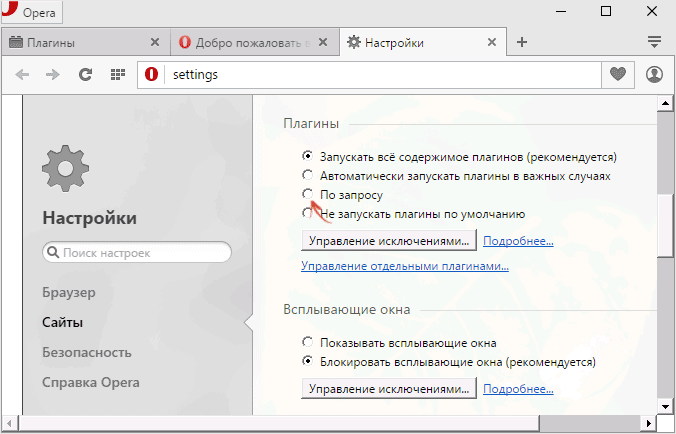


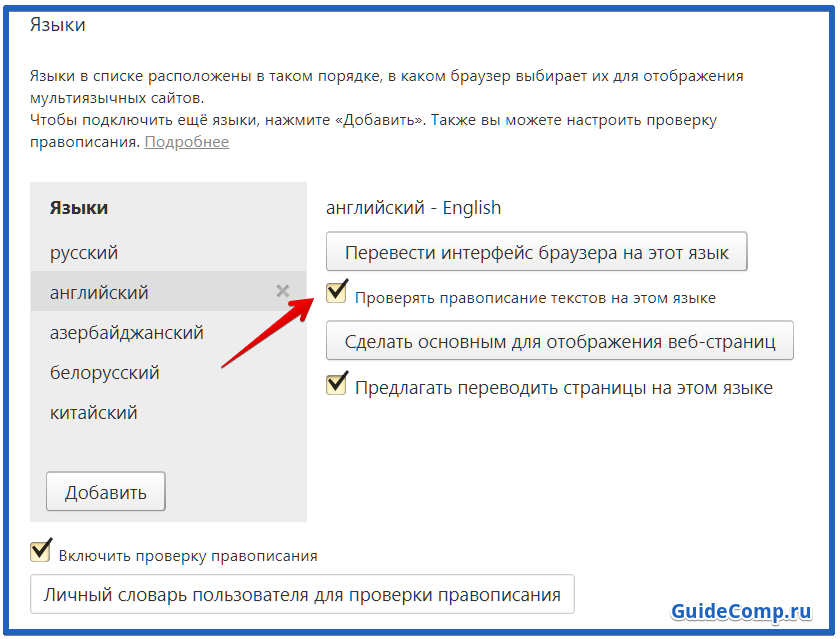 Вот единственное руководство, которое вам понадобится для создания достойных обморока IG Reels.
Вот единственное руководство, которое вам понадобится для создания достойных обморока IG Reels.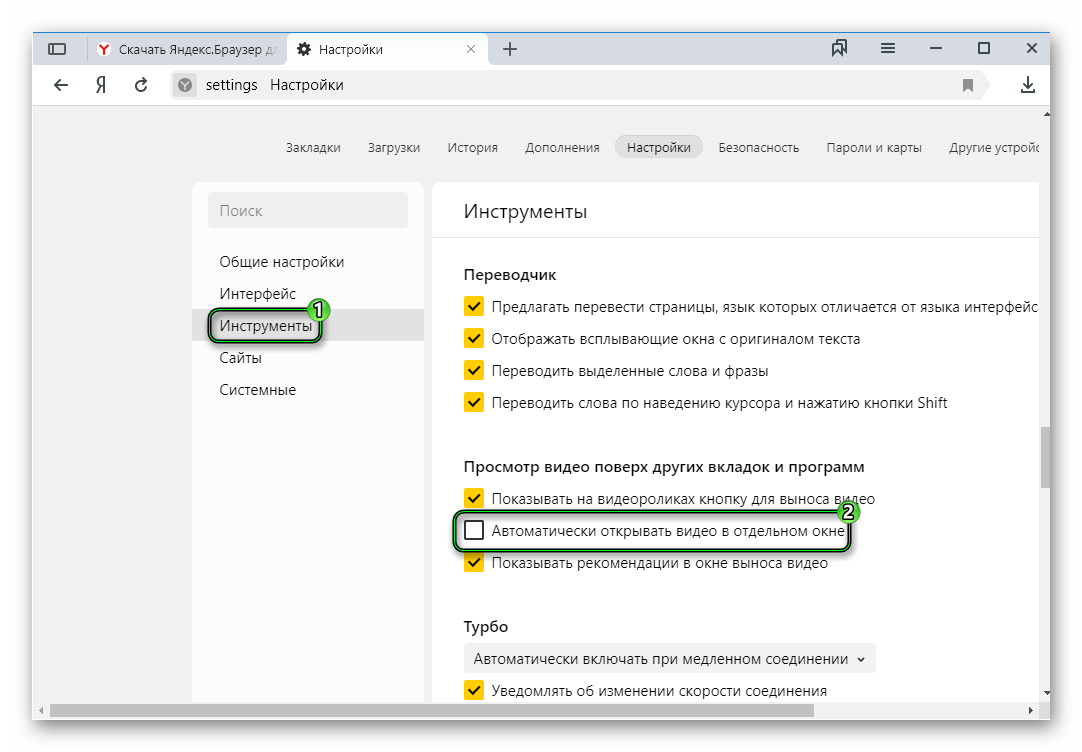 Это значительно упростит определение того, с какой учетной записью Google вы вошли в систему.
Это значительно упростит определение того, с какой учетной записью Google вы вошли в систему.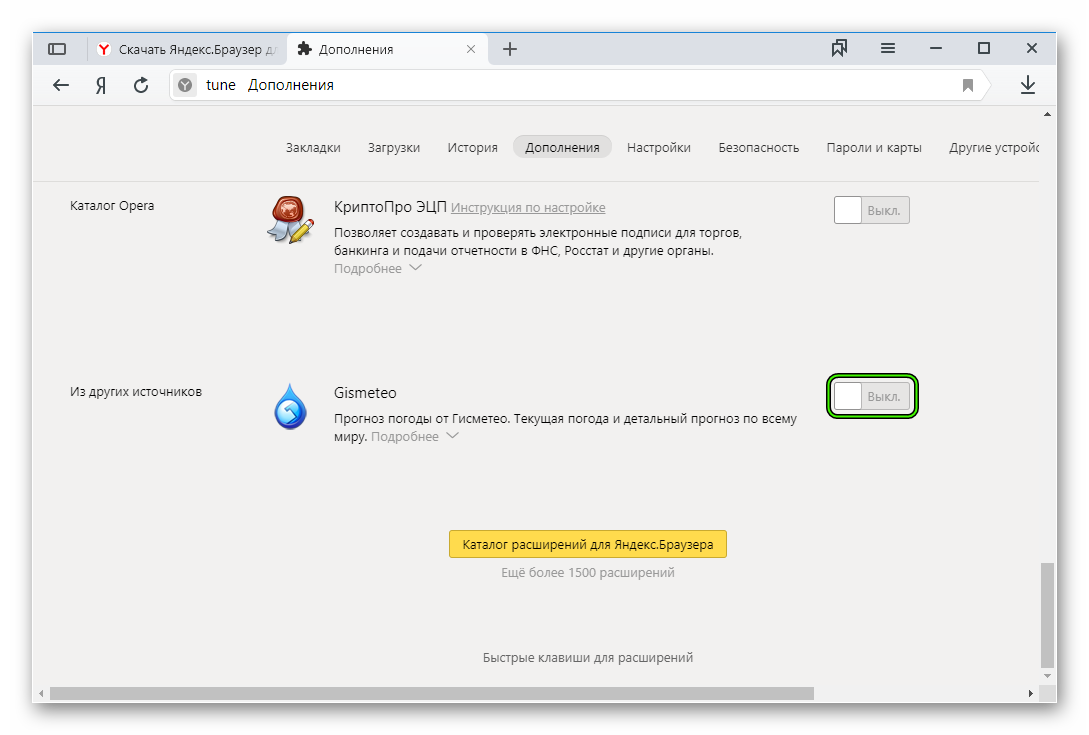 264 и аудиокодеком AAC. Этот формат дает вам видео из высокого качества при сохранении небольшого размера видеофайла. Видеофайлы должны иметь исходную частоту кадров и соотношение сторон 4:3 или 16:9 для наилучшего просмотра.
264 и аудиокодеком AAC. Этот формат дает вам видео из высокого качества при сохранении небольшого размера видеофайла. Видеофайлы должны иметь исходную частоту кадров и соотношение сторон 4:3 или 16:9 для наилучшего просмотра.
Ваш комментарий будет первым